Kā atiestatīt Windows 10, nezaudējot datus
Miscellanea / / March 12, 2022

Ja savā Windows 10 sistēmā saskaraties ar pastāvīgām kļūdām un problēmām, varat pilnībā atjaunot datoru uz agrāku datumu. Šīs datora funkcijas atiestatīšana operētājsistēmā Windows 10 ļauj atjaunot Windows sistēmas rūpnīcas iestatījumus vai noklusējuma konfigurāciju. Jums būs jauna Windows vide, kurā visas iepriekšējās problēmas tiks novērstas, jo visi programmas faili tiks atkārtoti instalēti. Atiestatot datoru, varat arī izvēlēties saglabāt vai dzēst personiskos failus pirms atiestatīšanas procesa sākuma. Tāpēc šajā rakstā jūs uzzināsit, kā atiestatīt Windows 10, nezaudējot datus, un kā atiestatīt Windows 10 rūpnīcas iestatījumus, izmantojot iestatījumu izvēlni un bez tās.

Saturs
- Kā atiestatīt Windows 10 datoru, nezaudējot datus
- 1. iespēja: izmantojiet Windows iestatījumu lietotni.
- 2. iespēja: no papildu palaišanas izvēlnes.
Kā atiestatīt Windows 10 datoru, nezaudējot datus
99% gadījumu Windows OS atiestatīšana novērš visas ar OS un programmatūru saistītās problēmas, tostarp vīrusu uzbrukumus, bojātus OS failus utt. Šī metode pārinstalē jūsu Windows 10 OS, neizdzēšot jūsu personiskos failus. Tā ir pēdējā iespēja, kad visas pārējās metodes nedarbojas jūsu sistēmā. Varat atjaunot savu Windows 10 datoru uz agrāku datumu, izmantojot personīgās lietošanas failus vai bez tiem.
Piezīme: Šī metode izdzēsīs visas jūsu noklusējuma OS diskdzinī instalētās lietojumprogrammas un draiverus, izņemot iepriekš instalētos. Tātad, dublējiet visus savus svarīgos datus ārējais disks vai mākoņglabātuve pirms šīs metodes veikšanas un izveidot sistēmas atjaunošanas punktu arī.
Tagad apspriedīsim divas iespējas, kā veikt šo metodi savā galddatorā/klēpjdatorā.
1. iespēja: izmantojiet Windows iestatījumu lietotni
Izmantojot Windows iestatījumus, varat atiestatīt šo datora metodi. Tāpēc, lai zinātu, kā atiestatīt sistēmu Windows 10, nezaudējot datus, izmantojot iestatījumus, uzmanīgi izlasiet un izpildiet turpmākās darbības.
1. Tips Atiestatīt šo datoru Windows meklēšanas panelī un noklikšķiniet uz Atvērt kā parādīts.

2. Tagad noklikšķiniet uz Sāc.

3. Tas lūgs jums izvēlēties vienu no divām iespējām: Saglabājiet manus failus vai Noņemiet visu.
- Saglabāt manus failus: Šī opcija būs noņemt lietotnes un iestatījumus, bet saglabājiet savus personiskos failus.
- Noņemiet visu: Tas noņems visus jūsu personiskos failus, lietotnes un iestatījumus.

4. Sekojiet ekrānā redzamās instrukcijas lai pabeigtu Windows 10 atiestatīšanu, nezaudējot datu procesu.
Lasi arī:Izlabojiet iestrēgušo Windows 10, sagatavojot Windows
2. iespēja: no papildu palaišanas izvēlnes
Vēl viena iespēja ir zināt, kā atiestatīt Windows 10 rūpnīcas iestatījumus bez iestatījumiem. Tāpēc uzmanīgi izlasiet un veiciet turpmākās darbības, lai veiktu to pašu:
1. Nospiediet Windows + I taustiņi atvērt Iestatījumi.
2. Tagad dodieties uz Atjaunināšana un drošība.

3. Pēc tam noklikšķiniet uz Atveseļošanās opciju.
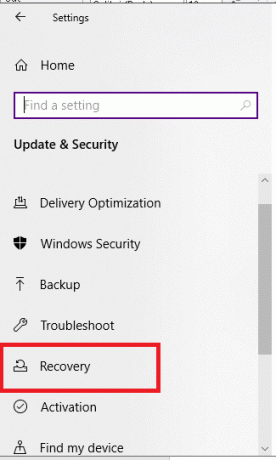
4. Zem Uzlabota palaišana, klikšķiniet uz Restartēt tagad pogu.
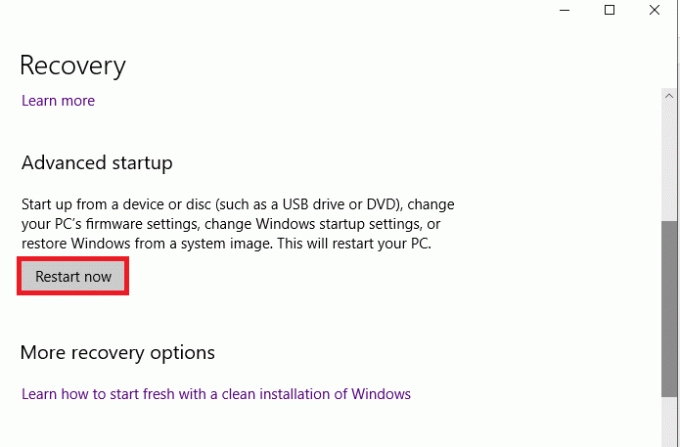
5. Pēc tam jūsu dators tiks restartēts un atvērts Windows atkopšanas vide. Šeit noklikšķiniet uz Problēmu novēršana.
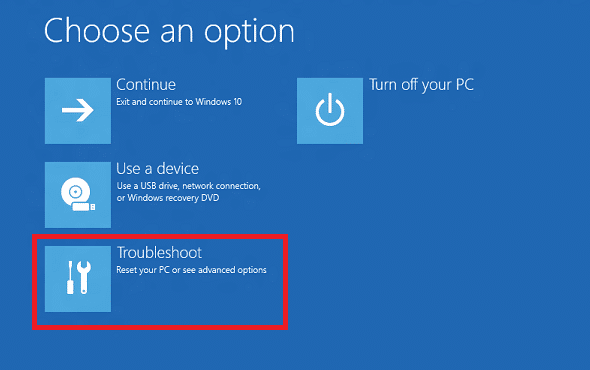
6. Izvēlieties Atiestatīt šo datoru parādīts izcelts tālāk, lai turpinātu Windows 10 atiestatīšanu, nezaudējot datu procesu.
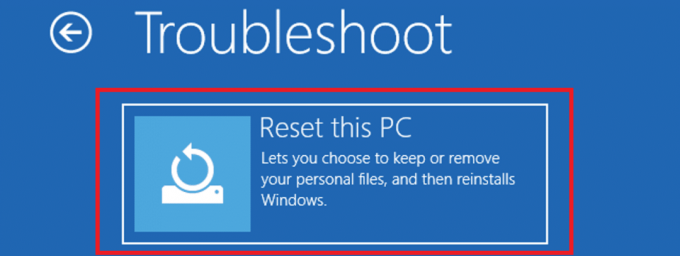
7. Tagad izvēlieties kādu no tām Saglabājiet manus failus vai Noņemiet visu variants:
- Saglabāt manus failus: Šī opcija noņems lietotnes un iestatījumus, bet saglabās jūsu personiskos failus.
- Noņemiet visu: Tas noņems visus jūsu personiskos failus, lietotnes un iestatījumus.

8. Tagad atlasiet savu Windows versija un noklikšķiniet uz Tikai disks, kurā ir instalēta sistēma Windows.
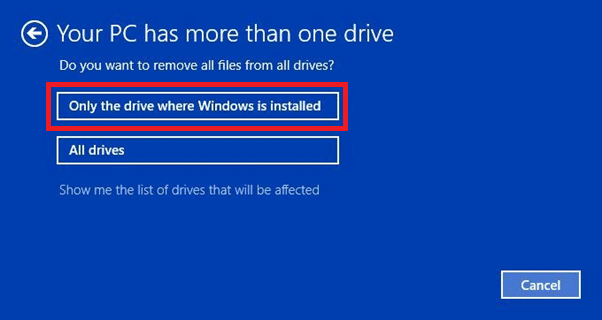
9. Tālāk atlasiet Noņemt manus failus opciju.
10. Visbeidzot noklikšķiniet uz Atiestatīt pogu, lai sāktu procesu.
11. Seko ekrānā redzamās instrukcijas lai to pabeigtu un atjaunotu datoru uz agrāku datumu operētājsistēmā Windows 10.
Bieži uzdotie jautājumi (FAQ)
Q1. Vai datora atiestatīšana var noņemt vīrusus no sistēmas?
Ans.Jā, taču noteikti skenējiet sistēmas atjaunošana faili ir tādi paši, ja pēc atiestatīšanas tos atjaunosit svaigā Windows vidē.
Q2. Vai datora atiestatīšana var padarīt to ātrāku?
Ans.Jā, īsu laiku pēc atiestatīšanas. Laika gaitā, izmantojot datoru, tiks uzkrāts vairāk failu un lietojumprogrammu ar to datiem. Tas nedaudz samazinās datora ātrumu, taču jūs nesaskarsities ar lielām datora lēnuma problēmām.
Ieteicams:
- Kā novērst tīkla savienojamības problēmas operētājsistēmā Windows 10
- Izlabojiet Windows atjaunināšanas lejupielādes 0x800f0984 2H1 kļūdu
- Labojums Microsoft Setup Bootstrapper ir pārstājis darboties
- Labojums Radās problēma, atiestatot datora kļūdu
Šis raksts jūs vadīja kā atiestatīt Windows 10, nezaudējot datus ar iestatījumiem vai bez tiem. Atstājiet visus jautājumus vai komentārus zemāk esošajā vietā.



